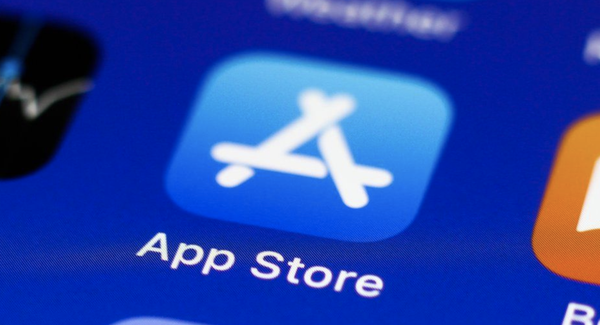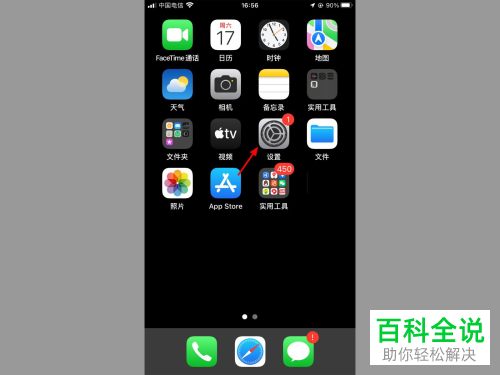常见Excel错误提示及问题解决方法
2. **#N/A**:表示找不到所需的信息。解决方法是检查函数参数是否正确,确保提供的值存在于数据范围内。
3. **#NAME?**:表示Excel无法识别公式或函数中的某个名称。解决方法是检查是否有拼写错误,确保使用的函数名正确。
4. **#NULL!**:表示选择了不正确的区域引用。解决方法是检查单元格引用是否正确,确保选择的区域范围有效。
5. **#NUM!**:表示使用了无效的数字。解决方法是检查公式中的数字是否有效,确保没有使用错误的数据类型。
6. **#REF!**:表示删除了单元格后引用了该单元格。解决方法是更新公式以指向新的单元格位置。
7. **#VALUE!**:表示操作中使用了错误的数据类型。解决方法是检查输入的数据类型是否匹配所需类型,确保数据格式正确。
8. **#ERROR!**:这是一个通用错误代码,表示Excel无法解析公式或函数。解决方法是检查公式是否有语法错误,确保所有部分都正确无误。
9. **#GETTING_DATA**:此错误通常在从Web查询数据时出现,表示Excel无法获取数据。解决方法是检查网络连接和源数据的可用性。
10. **#FILTERED**:当使用筛选功能时出现此错误,表示当前行被筛选掉了。解决方法是取消筛选或调整筛选条件以包含当前行。
Excel经常会显一些错误值信息,如#N/A!、#VALUE!、#DIV/O!等等。出现这些错误的原因有很多种,最主要是由于公式不能计算正确结果。例如,在需要数字的公式中使用文本、删除了被公式引用的单元格,或者使用了宽度不足以显示结果的单元格。以下是几种Excel常见的错误及其解决方法。
1.#####!
原因:如果单元格所含的数字、日期或时间比单元格宽,或者单元格的日期时间公式产生了一个负值,就会产生#####!错误。
解决方法:如果单元格所含的数字、日期或时间比单元格宽,可以通过拖动列表之间的宽度来修改列宽。如果使用的是1900年的日期系统,那么Excel中的日期和时间必须为正值,用较早的日期或者时间值减去较晚的日期或者时间值就会导致#####!错误。如果公式正确,也可以将单元格的格式改为非日期和时间型来显示该值。
2.#VALUE!
当使用错误的参数或运算对象类型时,或者当公式自动更正功能不能更正公式时,将产生错误值#VALUE!。
原因一:在需要数字或逻辑值时输入了文本,Excel不能将文本转换为正确的数据类型。
解决方法:确认公式或函数所需的运算符或参数正确,并且公式引用的单元格中包含有效的数值。例如:如果单元格A1包含一个数字,单元格A2包含文本"学籍",则公式"=A1+A2"将返回错误值#VALUE!。可以用SUM工作表函数将这两个值相加(SUM函数忽略文本):=SUM(A1:A2)。
原因二:将单元格引用、公式或函数作为数组常量输入。
解决方法:确认数组常量不是单元格引用、公式或函数。
原因三:赋予需要单一数值的运算符或函数一个数值区域。
解决方法:将数值区域改为单一数值。修改数值区域,使其包含公式所在的数据行或列。
3.#DIV/O!
当公式被零除时,将会产生错误值#DIV/O!。
原因一:在公式中,除数使用了指向空单元格或包含零值单元格的单元格引用(在Excel中如果运算对象是空白单元格,Excel将此空值当作零值)。
解决方法:修改单元格引用,或者在用作除数的单元格中输入不为零的值。
原因二:输入的公式中包含明显的除数零,例如:=5/0。
解决方法:将零改为非零值。
4.#NAME?
在公式中使用了Excel不能识别的文本时将产生错误值#NAME?。
原因一:删除了公式中使用的名称,或者使用了不存在的名称。
解决方法:确认使用的名称确实存在。选择菜单"插入"&line;"名称"&line;"定义"命令,如果所需名称没有被列出,请使用"定义"命令添加相应的名称。
原因二:名称的拼写错误。
解决方法:修改拼写错误的名称。
原因三:在公式中使用标志。
解决方法:选择菜单中"工具"&line;"选项"命令,打开"选项"对话框,然后单击"重新计算"标签,在"工作薄选项"下,选中"接受公式标志"复选框。
原因四:在公式中输入文本时没有使用双引号。
解决方法:Excel将其解释为名称,而不理会用户准备将其用作文本的想法,将公式中的文本括在双引号中。例如:下面的公式将一段文本"总计:"和单元格B50中的数值合并在一起:="总计:"&B50
原因五:在区域的引用中缺少冒号。
解决方法:确认公式中,使用的所有区域引用都使用冒号。例如:SUM(A2:B34)。
5.#N/A
原因:当在函数或公式中没有可用数值时,将产生错误值#N/A。
解决方法:如果工作表中某些单元格暂时没有数值,请在这些单元格中输入"#N/A",公式在引用这些单元格时,将不进行数值计算,而是返回#N/A。
6.#REF!
当单元格引用无效时将产生错误值#REF!。
原因:删除了由其他公式引用的单元格,或将移动单元格粘贴到由其他公式引用的单元格中。
解决方法:更改公式或者在删除或粘贴单元格之后,立即单击"撤消"按钮,以恢复工作表中的单元格。
7.#NUM!
当公式或函数中某个数字有问题时将产生错误值#NUM!。
原因一:在需要数字参数的函数中使用了不能接受的参数。
解决方法:确认函数中使用的参数类型正确无误。
原因二:使用了迭代计算的工作表函数,例如:IRR或RATE,并且函数不能产生有效的结果。
解决方法:为工作表函数使用不同的初始值。
原因三:由公式产生的数字太大或太小,Excel不能表示。
解决方法:修改公式,使其结果在有效数字范围之间。
8.#NULL!
当试图为两个并不相交的区域指定交叉点时将产生错误值#NULL!。
原因:使用了不正确的区域运算符或不正确的单元格引用。
解决方法:如果要引用两个不相交的区域,请使用联合运算符逗号(,)。公式要对两个区域求和,请确认在引用这两个区域时,使用逗号。如:SUM(A1:A13,D12:D23)。如果没有使用逗号,Excel将试图对同时属于两个区域的单元格求和,但是由于 A1:A13和D12:D23并不相交,所以他们没有共同的单元格。
小技巧:要想在显示单元格值或单元格公式之间来回切换,只需按下CTRL+`(位于TAB键上方)。